Win7系統CHM打不開怎么辦?Win7系統CHM打不開的解決方法
相信大家都知道,CHM是一種文本格式,常常會用來制作軟件的幫助文檔,或者是一些電子書等。不過,最近有Win7系統用戶反映,CHM打不開。那么,Win7系統CHM打不開怎么辦呢?下面,我們就一起往下看看Win7系統CHM打不開的解決方法。
方法步驟
方法一
1、可以對注冊表進行操作。按快捷鍵“Win+R”啟動“運行”程序;
2、在“運行”程序的輸入框中輸入“regedit”并回車,打開注冊表編輯器;
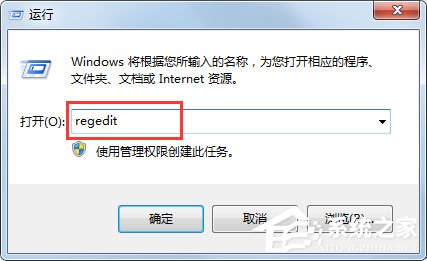
3、依次打開【HKEY_LOCAL_MACHINE--》SOFTWARE--》Microsoft--》HTMLHelp--》1.x--》ItssRestrictions】;
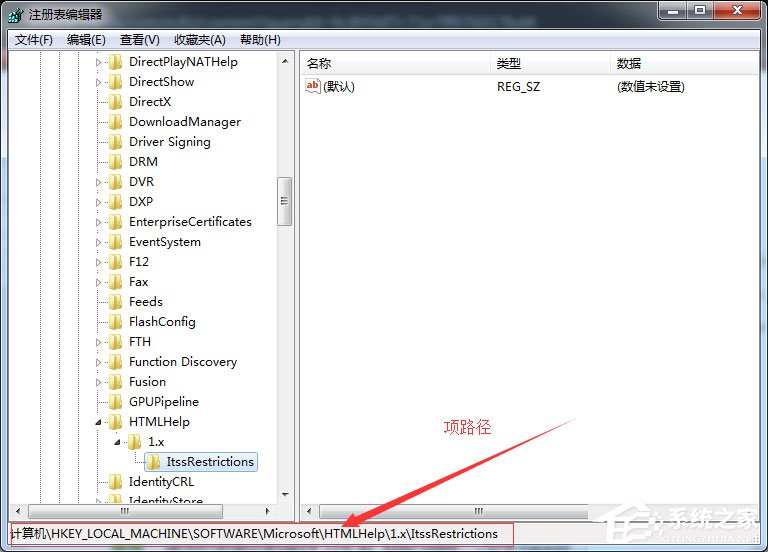
4、如果沒有“ItssRestrictions”這一項可新建一個新的項,并且命名為“ItssRestrictions”;
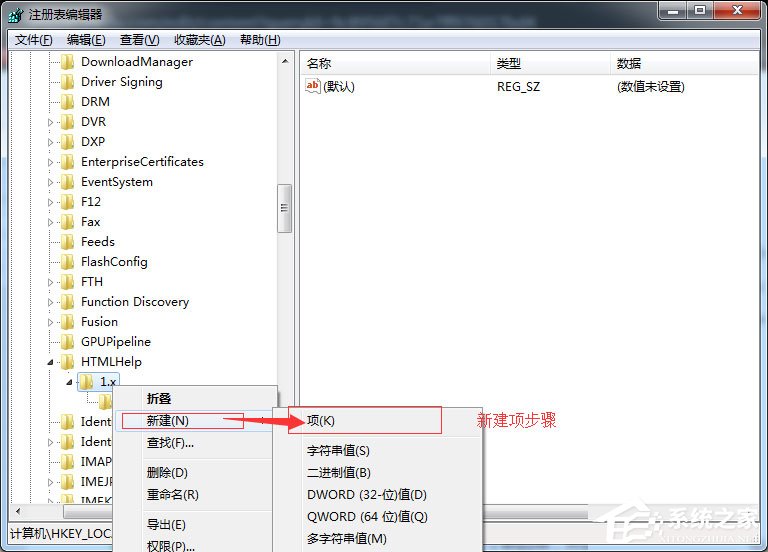
5、找到“ItssRestrictions”項以后,右擊新建一個“DWORD”鍵,并且命名為“MaxAllowedZone”;
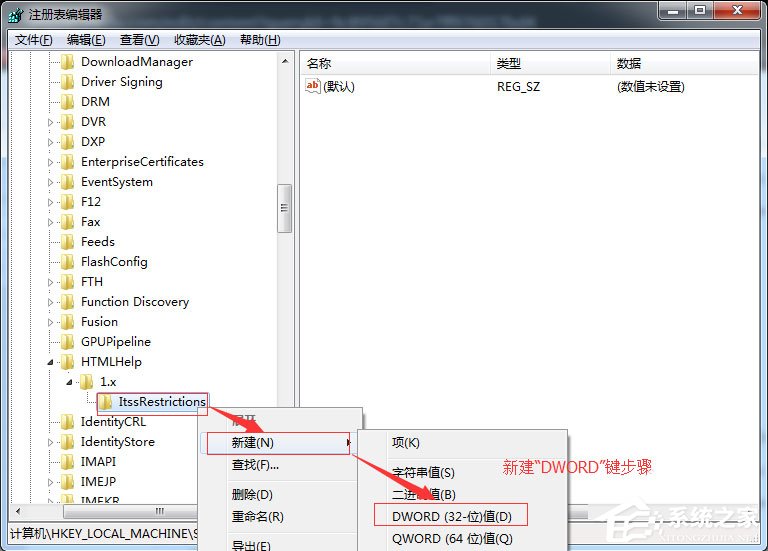
6、雙擊新建好的“MaxAllowedZone”鍵,將其“數值數據”修改成3,然后確定保存即可。
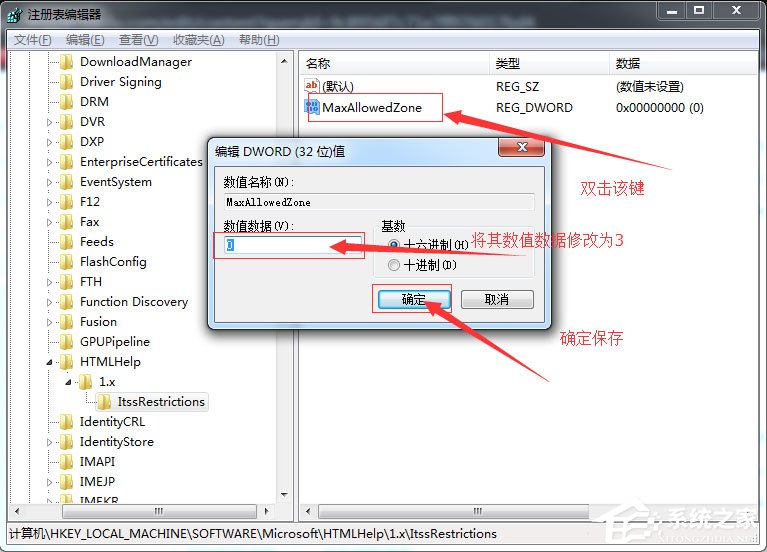
方法二
1、右擊無法打開的chm文檔,點擊右鍵菜單中的“屬性”,然后解鎖即可。


2、我們還可新建一個文本文件。將其命名為“**.reg”。然后輸入一下代碼:REGEDIT4 [HKEY_LOCAL_MACHINESOFTWAREMicrosoftHTMLHelp] [HKEY_LOCAL_MACHINESOFTWAREMicrosoftHTMLHelp1.xHHRestrictions] “MaxAllowedZone”=dword:00000003 “UrlAllowList”=“” [HKEY_LOCAL_MACHINESOFTWAREMicrosoftHTMLHelp1.xItssRestrictions] “MaxAllowedZone”=dword:00000003 “UrlAllowList”=“”。保存后雙擊運行即可。
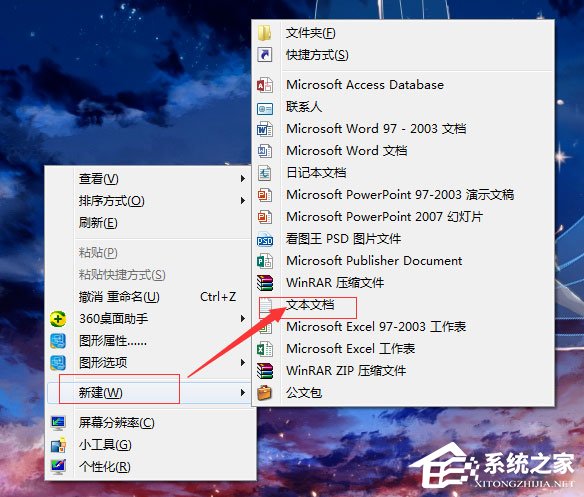
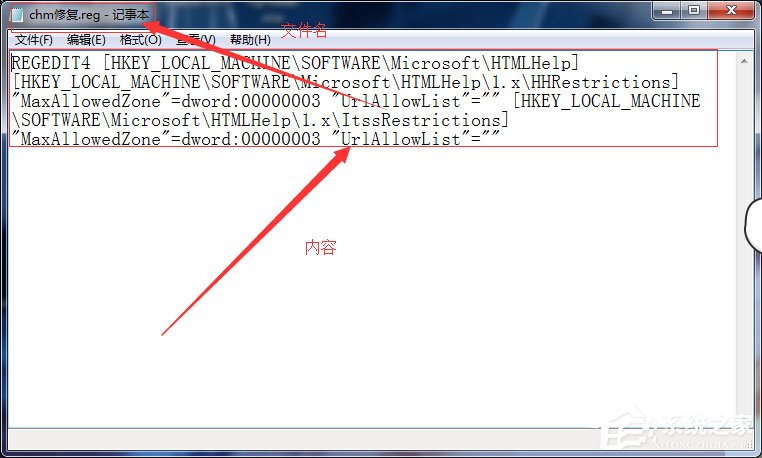
方法三
1、下載一個新的Hhctrl.ocx文件;
2、然后按照方法一一樣,呼出“運行”程序;
3、在“運行”程序的中輸入圖中命令然后回車。桌面上提示“DllRegisterServer成功”后重啟電腦即可。
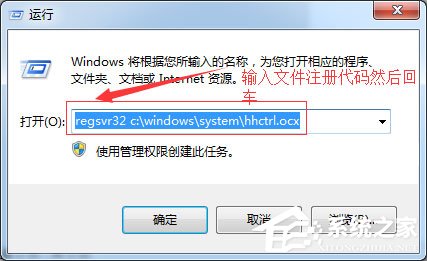
以上就是Win7系統CHM打不開的解決方法,按照以上方法進行操作后,相信再次打開CHM的時候就能正常打開了。
相關文章:
1. Win7系統更新聲卡提示安裝realtek hd audio driver失敗的解決方法2. 桌面圖標間距怎么調?Win8調整桌面圖標間距的方法3. 如何解決Linux下Too many open files問題4. ubuntu怎么安裝中文輸入法?5. 系統有聲音網頁沒聲音怎么解決6. 如何從Windows 10升級到Windows 11?Win10升級到Win11的正確圖文步驟7. Win7系統開機后屏幕出現entering power save mode的解決辦法8. win7設置局域網工作組的方法9. Ubuntu Gnome下修改應用圖標icon辦法10. mac程序沒反應怎么辦 mac強制關閉程序的方法

 網公網安備
網公網安備